ACHTUNG: Dieser Artikel beschreibt die Version 2 der helloHQ-awork Integration. Diese ist ab dem 08.11.2021 verfügbar.
Wenn ihr zusätzlich zu helloHQ auch awork nutzt, ist es möglich die beiden Programme miteinander zu verbinden. Mit dieser Integration können Aufgabenlisten & Aufgaben, erfasste Zeiten (Reportings) sowie Abwesenheiten synchronisiert werden. Kunden, Projektstatus und Teambesetzungen werden derzeit z.B. nicht übertragen.
In diesem Artikel beschreiben wir euch folgendes:
- Synchronisation der Aufgaben und Aufgabenlisten
- Synchronisation von erfassten Zeiten (Reportings)
- Synchronisation der Abwesenheiten
- Einrichtung der helloHQ-awork Integration
- Informationen zur Umstellung der alten Integration
1. Synchronisation der Aufgaben und Aufgabenliste
1.1 Projekt synchronisieren
Damit Aufgaben synchronisiert werden können, müssen zunächst die Projekte miteinander verknüpft werden. Das geht auf zwei Wegen:
Die erste Option ist es beim Erstellen eines Projekts in helloHQ die Option Projekt auch in awork anlegen? zu wählen. Ist diese gewählt wird das Projekt in helloHQ und awork angelegt. Diese Option ist auch beim Abschließen eines Leads verfügbar.
Wichtig: Damit die Synchronisierung sauber funktioniert, müssen die Projektvorlagen in helloHQ auch als Vorlagen für Projekte in awork angelegt werden.
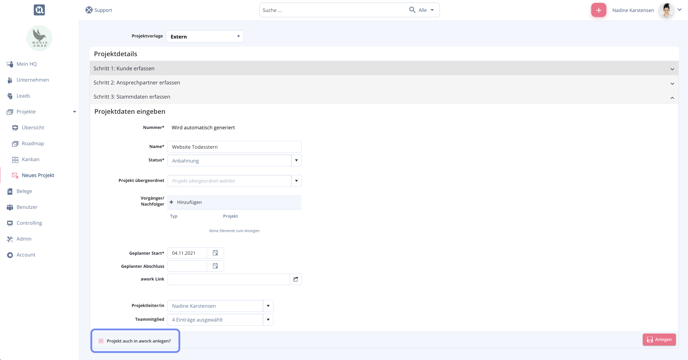
Die zweite Option ist es die Projekt-Id eines awork Projekts in das entsprechende Feld in helloHQ einzutragen (Siehe Screenshots)
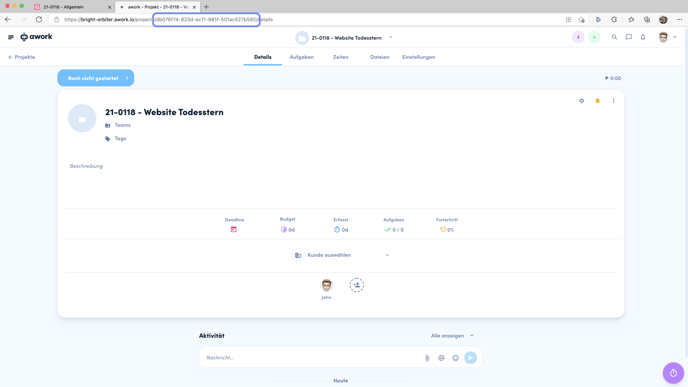
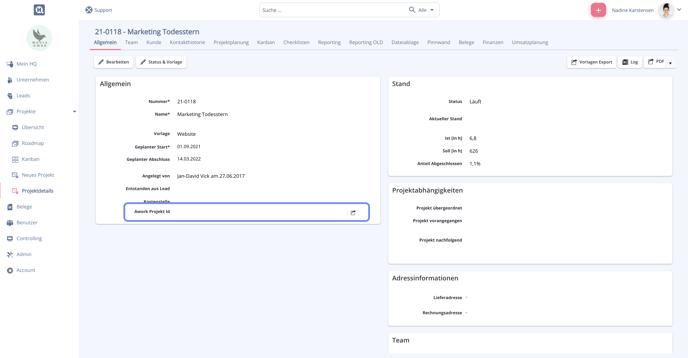
Achtung: Ihr könnt entscheiden, ob die Projektnummer aus helloHQ mit in den Projektnamen in awork übergeben wird. Dies ist ein Setting, das bei der Einrichtung der Integration aktiviert werden kann.
1.2 Aufgaben und Aufgabenliste synchronisieren
Wenn die helloHQ-awork Integration aktiv ist, werden alle Aufgaben zwischen den verknüpften Projekten synchronisiert. Dabei gilt folgendes:
- Phasen in helloHQ (oberste Ebene des Projektplans) werden in awork zu Listen.
- Aufgaben (zweite Ebene des Projektplans) werden in awork zu Aufgaben.
- Im helloHQ Projektplan können nur 3 Ebenen genutzt werden, da awork nur 3 Ebenen bietet.
- Die Integration wird bei der Synchronisierung Aufgaben auf tieferen Ebenen immer auf die zweite Ebene zurückschieben.
Folgende Eigenschaften von Phasen / Listen werden synchronisiert:
- Name
- Soll-Wert:
- Da es in awork keine Soll-Werte für Liste gibt, wird der Soll-Wert in der. Form [7h] ans Ende des Namens in der Liste in awork übergeben.
- Wird in awork eine Liste erstellt und am Ende des Namens ein Wert z.B. in der Form [5h] oder [7,3d] eingetragen, wird dieser Wert als „Soll-Wert“ in die helloHQ Phase übergeben.
Folgende Eigenschaften von Aufgaben werden synchronisiert
- Name
- Beschreibung
- Besetzung
- Start- und Enddatum
- Soll-Wert
- Aufgabentyp
- Aufgabenstatus
Weitere Informationen:
- Damit die Aufgabenstatus / Aufgabentypen korrekt übernommen werden, müssen die Aufgabentypen in HQ den Tätigkeiten in awork entsprechen. Und die Status unter den Aufgabentypen den Aufgabenstatus aus awork
- Entspricht das Tag einer Aufgabe in awork einem Budget inhello HQ, wird diese Aufgabe mit dem Budget verknüpft.
- Die Reihenfolge von Listen / Aufgaben werden initial synchronisiert. Werden diese im Nachgang in der Reihenfolge verschoben wird diese Änderung nicht synchronisiert.
- Checkliste in Tasks werden nicht synchronisiert
1.3 Synchronisation der Ressourcenbelegung
Auch die Besetzung der Ressourcen wird zwischen helloHQ und awork synchronisiert. Dabei ist wichtig zu wissen, dass Aufgaben in awork nur gleich verteilt sein können. In helloHQ kann die Zuordnung der Ressourcen frei eingestellt werden. Diese wird in helloHQ auch weiter berücksichtigt, solange die Besetzung oder der Soll-Wert in awork nicht verändert werden.
Beispiele hierfür:
Verhalten in awork
- 3 Benutzer besetzt - 12h Soll-Wert: Jedem User werden 4h zugewiesen
- 2 Benutzer besetzt - 12h Soll-Wert: Jedem User werden 6h zugewiesen
Verhalten bei der Synchronisation
awork zu helloHQ
- In helloHQ gibt es noch keine Besetzung: Der Soll-Wert wird auf alle Benutzer gleich verteilt.
- In helloHQ gibt es bereits zugeteilte Personen mit einem Wert und in awork wird entweder die Besetzung oder der Soll-Wert angepasst: Der Besetzungswert in helloHQ wird angepasst und gleich verteilt.
helloHQ zu awork
- Solange es keine Änderungen am Soll-Wert oder der Besetzung der Aufgabe gibt, wird der Wert in helloHQ nicht verändert.
1.4 Nur von awork zu helloHQ synchronisieren
Für manche Use Cases kann es sinnvoll sein, dass nur Aufgaben von awork zu helloHQ synchronisiert werden. Neue Reportings übertragen wir sowieso nur in diese Richtung, Änderungen in beide.
Dies kann z.B. sein, wenn komplexere Projektpläne mit mehreren Ebenen benötigt werden und nur ein Team awork benutzt, welches diese tieferen Ebenen nicht benötigt.
Eine andere Möglichkeit wäre, dass ihr noch weitere Integrationen, wie z.B. die Jira-Integration, verwendet.
Für diese Fälle gibt es die Option dass wir die Aufgaben / erfassten Zeiten (Reportings) nur von awork zu helloHQ synchronisieren. D.h. Aufgaben die in helloHQ angelegt werden, werden nicht zu awork übertragen.
2. Synchronisation von erfassten Zeiten (Reportings)
Grundsätzlich werden nur Zeiten von Usern die sowohl in awork als auch in helloHQ vorhanden sind zu helloHQ synchronisiert. In helloHQ erfasste Zeiten werden jedoch nicht zu awork übertragen. Werden Zeiten, die synchronisiert wurden, in helloHQ oder awork bearbeitet oder gelöscht, werden sie auch im jeweils anderen Tool angepasst bzw. gelöscht.
Benutzerzuweisung
Um die Zeiten dem richtigen Benutzer zuordnen zu können, müssen die Benutzer in helloHQ und awork die gleiche E-Mail-Adresse haben.
Werden Zeiten in awork von Usern erfasst, die nicht in helloHQ vorhanden sind, kann es sein das diese nicht synchronisiert werden.
Zeiten verschieben
Auch das Verschieben von Reportings auf eine andere Aufgabe oder ein ganz anderes Projekt ist so möglich. Sind Reportings abgerechnet, können sie in awork dennoch weiterhin verschoben werden. Das können wir nicht verhindern, daher sollte vorab immer geprüft werden, ob die Reportings in helloHQ bearbeitet werden können. Falls sie bereits abgerechnet wurden, erscheint in helloHQ eine entsprechende Meldung.
Zeiten ohne Aufgabe
Zeiten, die in awork ohne eine Aufgabe erfasst wurden, werden in helloHQ auch die Administrations-Aufgabe gebucht.
Tätigkeiten übertragen
Die Tätigkeit wird nicht von awork zu helloHQ übertragen, da diese Aufgabentypen (Aufgabentyp in helloHQ = Tätigkeit in awork) in helloHQ ausschließlich über die Aufgabe vergeben wird.
Abrechenbarer Wert
Solltet ihr das helloHQ Setting "Reportings automatisch angenommen" nicht aktiv haben, wird außerdem der Wert "abrechenbar" aus awork synchronisiert. Ist eine Zeit abrechenbar, wird sie in helloHQ automatisch angenommen. ist sie nicht abrechenbar, ist das Häkchen bei "Angenommen" am Reporting in helloHQ nicht gesetzt.
3. Synchronisation der Abwesenheiten
Damit ihr die Abwesenheiten aller Benutzer in beiden Systemen sehen könnt und diese aber nur einmal anlegen müsst, können über die helloHQ-awork Integration Abwesenheiten von helloHQ zu awork synchronisiert werden.
Achtung: Dieser Teil der Integration ist optional und kann auch deaktiviert werden.
Die Synchronisation funktioniert wie folgt:
- helloHQ ist das führende System. D.h. die Abwesenheiten werden von helloHQ zu awork übertragen.
- Abwesenheiten, die in awork erstellt werden, werden automatisch gelöscht.
- Abwesenheiten, die in awork bearbeitet werden, werden von der helloHQ Abwesenheit überschrieben.
- Abwesenheiten vom Typ Home-Office und Persönliche Abwesenheit werden nicht übertragen, da diese die Kapazität des jeweiligen Benutzers nicht reduzieren und somit keine Auswirkung auf die Ressourcenplanung haben.
Da Abwesenheiten in awork nur ganztägig sein können, werden alle Abwesenheiten immer als ganzer Tag in helloHQ angelegt. Außerdem kennt awork keine unterschiedlichen Abwesenheitstypen. D.h. in awork lässt sich die Art der Abwesenheit nicht unterscheiden.
Bei der Einrichtung der Abwesenheitssynchronisation könnt ihr festlegen ab welchem Datum Abwesenheiten synchronisiert werden sollen. Hier zählt das Startdatum der Abwesenheit.
Beispiel
- Startdatum der Synchronisation: 01.01.2022
- Abwesenheit Urlaub vom 24.12.2021 - 06.01.2022 [Wird nicht synchronisiert]
- Abwesenheit Urlaub vom 02.01.2022 - 06.01.2022 [Wird synchronisiert]
4. Einrichtung der helloHQ-awork Integration
Um die helloHQ-awork Integration einzurichten, kannst du dich einfach an unseren Support (support@helloHQ.io) wenden. Das Video gibt dir Hilfestellung bei der Vorbereitung.
Bitte gebt dem Support zur Einrichtung folgende Informationen:
- Sollen Aufgaben / Reportings synchronisiert werden? [Ja / Nein]
- Soll das Setting "Synchronisation nur von awork zu helloHQ aktiv sein (siehe oben)? [Ja / Nein]
- Sollen Abwesenheiten synchronisiert werden? [Ja / Nein]
- Ab wann sollen Abwesenheiten synchronisiert werden? Hier gilt das Startdatum der Abwesenheit (siehe in 3.) [Datum]
- Soll die Projektnummer aus helloHQ in den Projektnamen in awork übernommen werden? [Ja / Nein]
- URL eures helloHQ Workspace [URL]
- URL eures awork Workspace [URL]
- awork api key (https://support.awork.com/de/articles/5415664-client-applications-und-api-keys)
- War / ist die alte Version der helloHQ-awork Integration bei euch aktiv? [Ja / Nein]
- Bitte prüft und bestätigt, dass alle Benutzer in helloHQ und awork die gleiche E-Mail Adresse hinterlegt haben. Unser Sync vergleicht dazu den Eintrag der obersten Mailadresse unter den Kontaktinformationen in awork mit der geschäftliche Mailadresse oder der Login-Mailadresse in helloHQ
- Bitte prüft und bestätigt, dass Aufgabentypen in helloHQ den Tätigkeiten in awork entsprechen und die Status unter den Aufgabentypen den Aufgabenstatus aus awork entsprechen.
- Wenn die Aufgabenstatus nicht gleich sind, kann es dazu führen das Aufgaben in helloHQ direkt abgeschlossen sind, da der korrespondierenden awork Aufgabenstatus nicht gefunden wird.
- Bitte prüft und bestätigt, dass alle Projektvorlagen in helloHQ auch als Vorlagen für Projekte in awork angelegt sind.
- Achtung: Da die Funktion Reporting auf geschlossene Aufgaben unterbinden in awork nicht vorhanden ist, darf dieses System Setting in helloHQ nicht aktiviert sein. Wenn das Setting aktiv sein sollte, wird unser Team dies bei Aktivierung der Schnittstelle deaktivieren.
- Das gleiche gilt für Keine Reportings auf geschlossene Projekte. Hier gibt es aber ein korrespondierenden Setting in awork das aktiv sein muss.
5. Informationen zur Umstellung der alten Integration
Wenn ihr bereits die "alte" helloHQ-awork Integration genutzt habt, muss die Umstellung auf die neue Integration (Verfügbar ab dem 08.11.2021) manuell erfolgen. Kontaktiert dazu bitte euren Customer Success Manager oder unseren Support (support@helloHQ.io)
Bevor wir die Umstellung vornehmen, sind noch folgende Informationen zu beachten:
- Projekte die bereits mit awork verknüpft waren, werden auf die neue Integration umgestellt
- In der neuen Integration werden alle Aufgaben synchronisiert. Allerdings gibt es nur 3 Ebenen im Projektplan. D.h. wenn ein Projekt mit awork verknüpft ist, in dem es mehr als 3 Ebenen im Projektplan gibt, werden alle Aufgaben der Ebenen 4 und tiefer auf Ebene 3 geschoben
- Wenn dies nicht passieren soll, muss die Verknüpfung des helloHQ-Projekts mit dem awork-Projekt vor Umstellung auf die neue Integration entfernt werden. (Feld awork Link leeren - kann in Absprache mit eurem Customer Success Manager oder unserem Support auch zentral über helloHQ erfolgen)
- Bitte sendet uns zur Umstellung auch alle Informationen aus Punkt 4.
